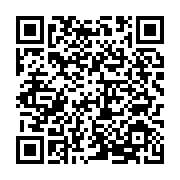The application of the phone colorimeter: printer profiling
The application of the phone colorimeter: printer profiling
繼上篇將手機作為色度計,這次來探討一個應用:用手機來做printer profile。
工作程序/邏輯
- 用手機拍攝導具。左邊為標準稿,36個Lab值已由i1Pro3量取,以CGATS 文字檔格式儲存。右邊為新的印表機印出來的導具,剪下來放在標準導具旁邊。拍攝時注意一下不要被影子擋到。
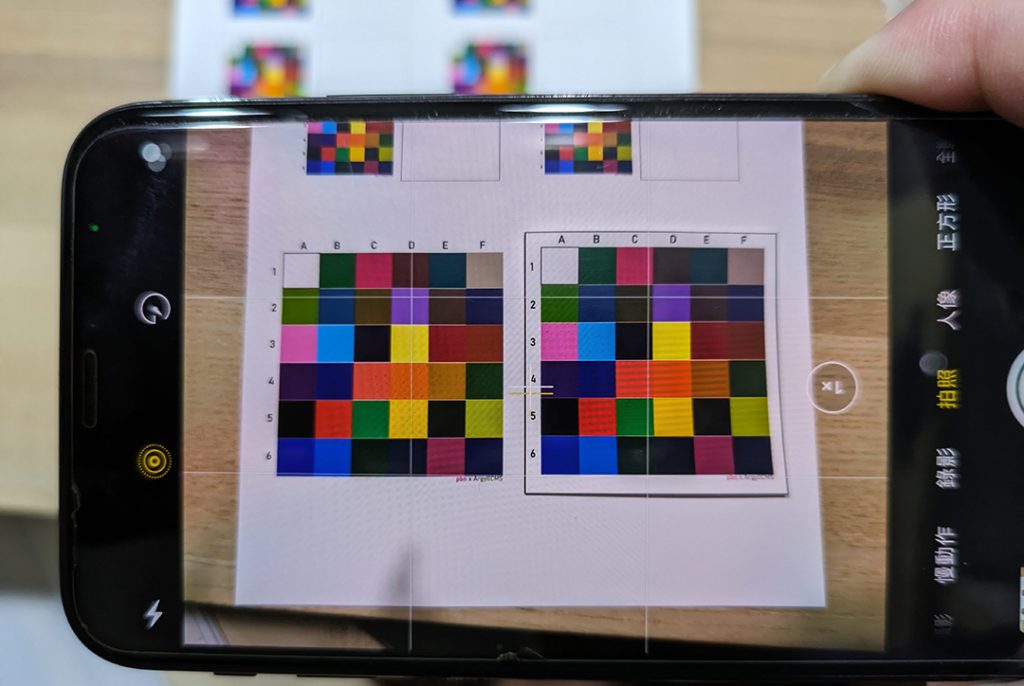
- 先手動裁切左邊與右邊兩個圖檔,左邊為標準稿,右邊為樣本稿。
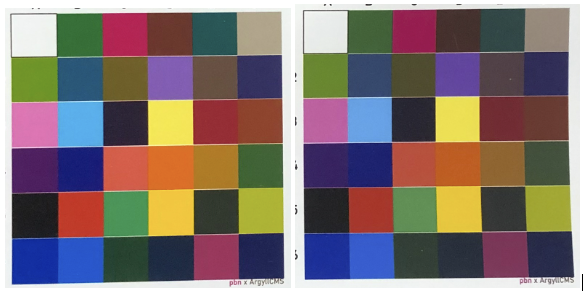
- 開啟程式,分別調入標圖稿、標準稿數據及樣本稿。
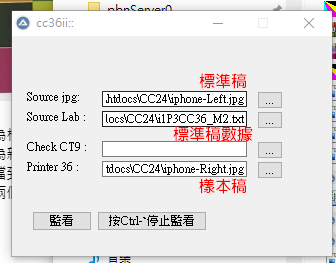
- 啟動程式。整個程式運作可參考此影片
https://www.facebook.com/reel/2098081573924303
https://youtu.be/pX5Wrg1OnwY
程式內容動作說明
- 計算標準圖稿6×6中心位置,取3×3 pixel RGB 平均值,這裏會經過36個程序,把這36個位置的RGB值找出來。
- 取完36組RGB後合併標準稿Lab數據爲CGATS格式以供ArgyllCMS計算使用。
- 調出ArgyllCMS 指令,開始計算 camera profile
- 程式會接著計算camera profile 精度。本次示範profile精度為0.45de00(36組de00平均值)。
- 接著開始處理 printer profile,同上述邏輯,計算右邊樣本圖稿6×6中心位置,取3×3 pixel RGB 平均值。
- 取得的36組RGB值,透過已生成的camera profile 可取得36組Lab
- 將此36組Lab關聯到印表機導具的36組RGB定義即可由ArgyllCMS產生 RGB printer profile.
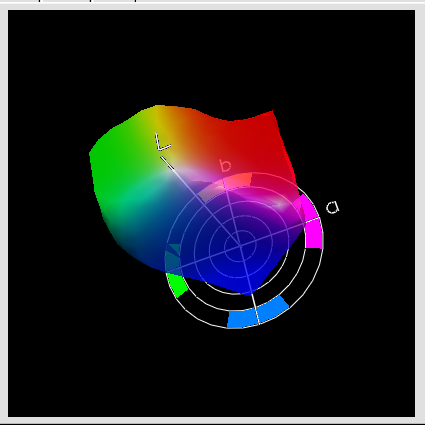
Fig. phone colorimeter Camera profile
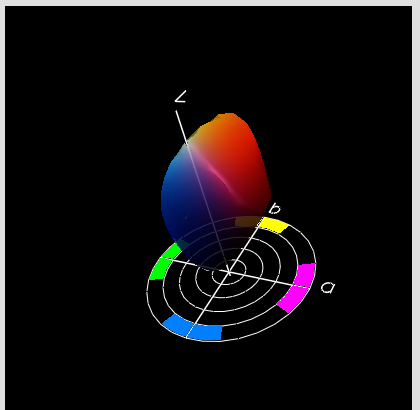
Fig.phone colorimeter Printer profile
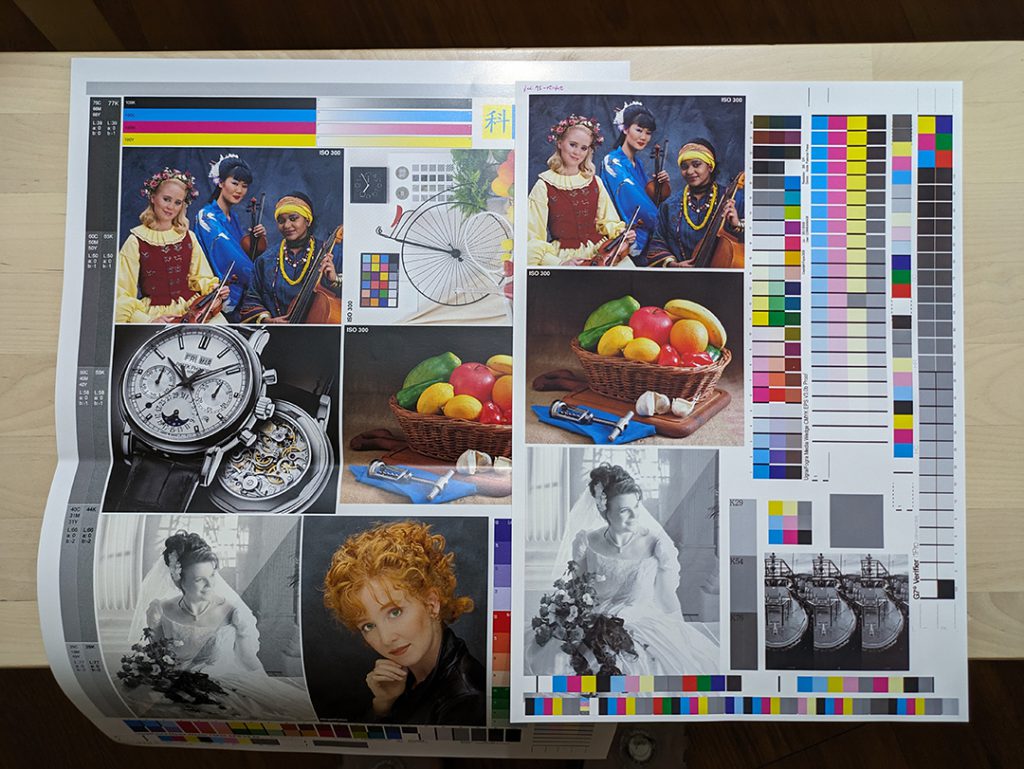
Fig. phone colorimeter 產生的printer profile也可以有不錯的效果。左邊為生產單位在用的數位樣,右邊為phone camera得出來的是數位樣,在色彩及調子上沒有差太多,數據我就不po了,外觀是還不錯的,就是,有被管理過的樣子。
====================================================================
這衹是我手邊眾多想去探索的題目的其中一個。用手邊最簡單的設備,將色彩現象變成數字,然後再去進行操作與管理。以這個案例而言,確實有達到我預期的效果。
這個案例的基本邏輯是:手邊先具備標準稿及其數據。所要處理的色彩題目可以透過參照標準稿的相對反應來取得其色彩數值,進而達成以數字去處理色彩的目的。
數字精度當然還不是那麼好,但起碼用數字的方式來操作色彩的目的是達成了。
要形成一個APP還有段距離,但基本工作邏輯沒問題,也確實有達到效果。
依此邏輯看看能發展到什麼程度?想像以後衹要身邊帶著標準稿,就可以去操作一些色彩的題目!比如說用手機去判定印刷品的色彩品質好不好?用手機去判定顯示器的色彩品質好不好?題目先想著,什麼時候要去處理這些題目就再說了!
無迴響
 Comments RSS
Comments RSS
 TrackBack Identifier URI
TrackBack Identifier URI
No comments. Be the first.
 Leave a comment
Leave a comment